공간 음향 및 머리 추적 제어하기
사용자의 기기에서 지원되는 프로그램이나 영화를 시청하고 노래를 재생하고 게임을 플레이하거나 FaceTime 통화를 하는 경우, AirPods 3, AirPods 4(모든 모델), AirPods Pro(모든 세대) 및 AirPods Max는 공간 음향과 머리 추적을 통해 영화관에 있는 듯 사방에서 들려오는 생생한 사운드 환경을 조성합니다.
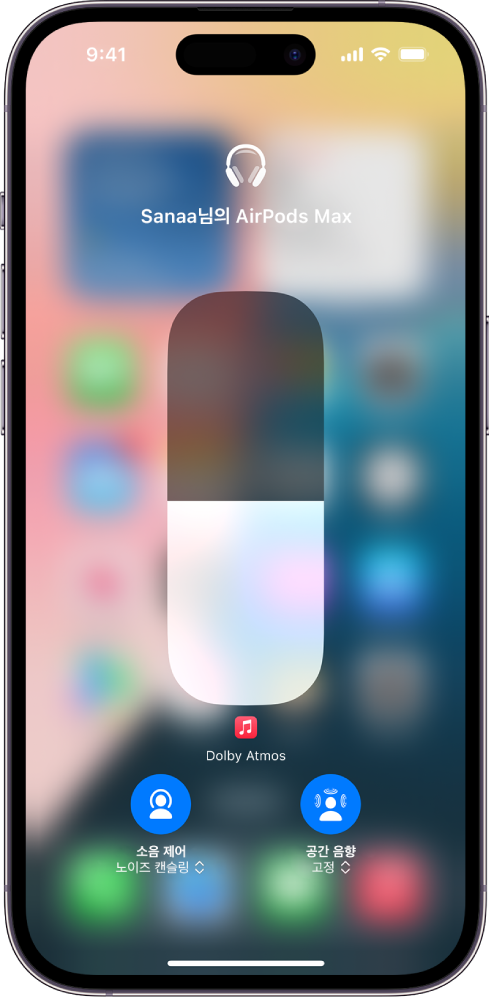
공간 음향 작동 원리 알아보기
iPhone 또는 iPad에 지원되는 AirPods을 연결하면 공간 음향에 대해 자세히 알아볼 수 있습니다.
AirPods을 착용하고 기기에 연결된 상태인지 확인하십시오.
iPhone 또는 iPad에서 설정
 으로 이동한 다음, 화면 상단 부근에서 사용자의 AirPods 이름을 탭하십시오.
으로 이동한 다음, 화면 상단 부근에서 사용자의 AirPods 이름을 탭하십시오.공간 음향을 탭하십시오.
개인 맞춤형 공간 음향 사용하기
iPhone X 또는 이후 모델을 사용하여 개인 맞춤형 공간 음향을 위해 사용자의 귀 모양과 두상을 형상화할 수 있습니다. 공간 음향 프로필을 사용하면 사용자가 개인적으로 사운드를 듣는 방식에 맞게 더욱 효과적으로 오디오를 사용자화할 수 있습니다. 또한 동일한 Apple 계정에 로그인하고 iOS 16, iPadOS 16.1, macOS 13, tvOS 16 이상이 설치된 Apple 기기에 동기화됩니다.
다음 중 하나를 수행하십시오.
AirPods이 들어 있는 케이스 덮개를 열고 iPhone에 가까이 가져다 댄 다음, 화면상의 지침을 따르십시오.
AirPods을 착용하고 기기에 연결된 상태인지 확인하십시오. 사용자의 iPhone에서 설정
 으로 이동한 다음, 화면 상단 부근에서 사용자의 AirPods 이름을 탭하십시오. 개인 맞춤형 공간 음향을 탭한 다음, 공간 음향 개인 맞춤화를 탭하십시오.
으로 이동한 다음, 화면 상단 부근에서 사용자의 AirPods 이름을 탭하십시오. 개인 맞춤형 공간 음향을 탭한 다음, 공간 음향 개인 맞춤화를 탭하십시오.
개인 맞춤형 공간 음향을 설정하는 방법에 대해 자세히 알아보려면 Apple 지원 문서 AirPods 및 Beats의 개인 맞춤형 공간 음향으로 듣기를 참조하십시오.
개인 맞춤형 공간 음향 사용 중단하기
AirPods을 착용하고 기기에 연결된 상태인지 확인하십시오.
다음 중 하나를 수행하십시오.
iPhone 또는 iPad: 설정
 으로 이동한 다음, 화면 상단 근처에서 사용자의 AirPods 이름을 탭하십시오. 개인 맞춤형 공간 음향을 탭한 다음, ‘개인 맞춤형 공간 음향 사용 중단’을 탭하십시오.
으로 이동한 다음, 화면 상단 근처에서 사용자의 AirPods 이름을 탭하십시오. 개인 맞춤형 공간 음향을 탭한 다음, ‘개인 맞춤형 공간 음향 사용 중단’을 탭하십시오.Mac: Apple 메뉴

개인 맞춤형 공간 음향을 다시 사용하고 싶은 경우 iPhone에서 이를 설정할 수 있습니다.
iPhone 또는 iPad에서 공간 음향 및 머리 추적 제어하기
제어 센터에서 지원되는 각 앱의 공간 음향 및 머리 추적 기능을 제어할 수 있습니다.
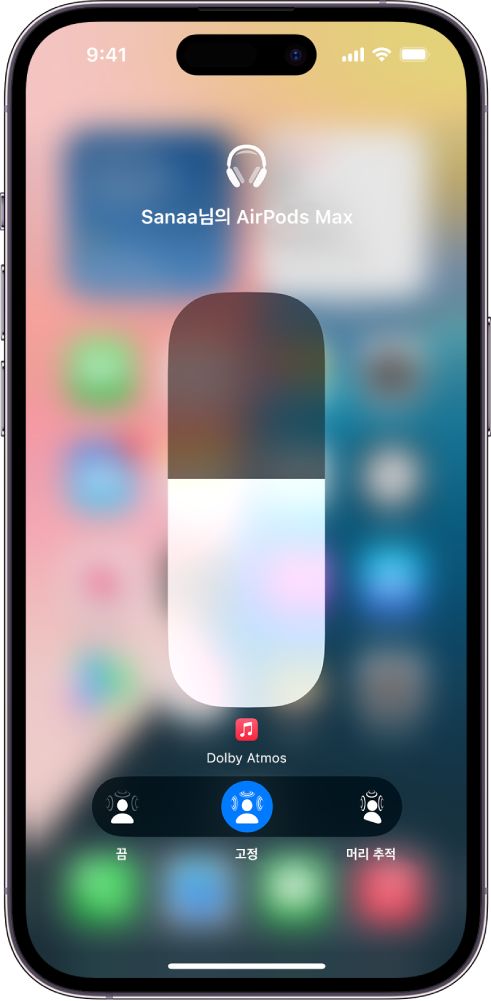
AirPods을 착용하고 기기에 연결된 상태인지 확인하십시오.
제어 센터를 열고 음량 제어를 길게 터치한 다음, 오른쪽 아래에 있는 공간 음향을 탭하십시오.
다음 중 하나를 탭하십시오.
끔: 공간 음향 및 머리 추적 기능을 모두 끕니다.
고정: 머리 추적 기능 없이 공간 음향 기능만 켭니다.
머리 추적: 공간 음향 및 머리 추적 기능을 모두 켭니다. 듣고 있는 오디오는 iPhone 또는 Mac에서 나오는 것처럼 들립니다.
선택한 설정이 저장되고, 다음에 해당 앱을 사용할 때 자동으로 적용됩니다. 예를 들어, 음악 앱
 에서 노래를 듣는 동안 ‘고정’을 탭하면 다음에 해당 앱에서 노래를 재생할 때 ‘고정’ 설정이 자동으로 사용됩니다.
에서 노래를 듣는 동안 ‘고정’을 탭하면 다음에 해당 앱에서 노래를 재생할 때 ‘고정’ 설정이 자동으로 사용됩니다.
참고: iPhone 또는 iPad에서 모든 앱의 머리 추적 기능을 비활성화하려면 설정![]() > 손쉬운 사용 > AirPods으로 이동하여 사용자의 AirPods 이름을 탭한 다음, ‘[기기] 따라가기’를 끄십시오.
> 손쉬운 사용 > AirPods으로 이동하여 사용자의 AirPods 이름을 탭한 다음, ‘[기기] 따라가기’를 끄십시오.
Mac에서 공간 음향 및 머리 추적 제어하기
공간 음향 및 머리 추적 기능을 사용하여 지원되는 프로그램, 영화 및 음악 사운드를 입체적으로 들을 수 있습니다(Apple Silicon이 탑재된 macOS 12.3 이상이 설치된 Mac 컴퓨터). 지원되는 각 앱에 대한 공간 음향 및 머리 추적 기능을 켜거나 끌 수 있습니다.
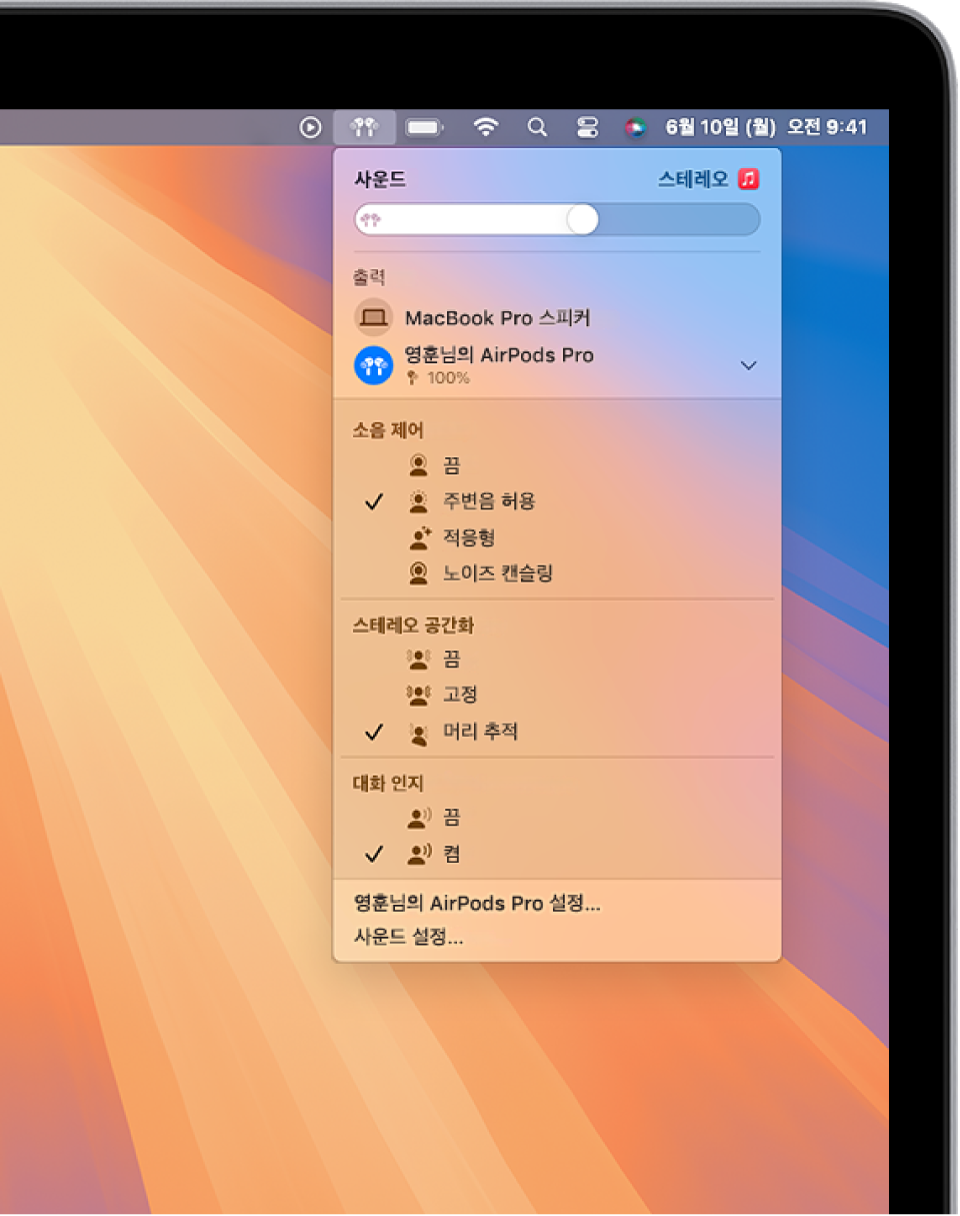
참고: 일부 앱 또는 콘텐츠는 공간 음향을 지원하지 않습니다.
AirPods을 착용하고 Mac에 연결된 상태인지 확인하십시오.
메뉴 막대에서 AirPods 아이콘을 클릭하십시오.
AirPods 아이콘이 메뉴 막대에 없으면 Apple 메뉴

 를 클릭하십시오. 사운드
를 클릭하십시오. 사운드 옆의 팝업 메뉴를 클릭한 다음 ‘메뉴 막대에서 항상 보기’를 선택하십시오. (아래로 스크롤해야 할 수 있습니다.)
옆의 팝업 메뉴를 클릭한 다음 ‘메뉴 막대에서 항상 보기’를 선택하십시오. (아래로 스크롤해야 할 수 있습니다.)공간 음향 아래에서 다음 중 하나를 선택하십시오.
끔: 공간 음향 및 머리 추적 기능을 모두 끕니다.
고정: 머리 추적 기능 없이 공간 음향 기능만 켭니다.
머리 추적: 공간 음향 및 머리 추적 기능을 모두 켭니다. 이렇게 하면 사운드가 머리가 움직이는 대로 따라갈 수 있습니다.
Apple TV 4K에서 공간 음향 및 머리 추적 제어하기
Apple TV 4K에서 제어 센터를 사용하여 지원되는 앱의 공간 음향 설정을 사용자화할 수 있습니다. 모든 앱의 머리 추적 기능을 켜거나 끌 수도 있습니다. (tvOS 15.1 이상을 사용해야 합니다.)
참고: 일부 앱 또는 콘텐츠는 공간 음향을 지원하지 않습니다.
AirPods을 착용하고 Apple TV 4K에 연결된 상태인지 확인하십시오 .
제어 센터를 열고 사용자의 AirPods을 선택한 다음 ‘공간 음향’을 선택하여 켜거나 끄십시오.
선택한 설정이 저장되고, 다음에 해당 앱을 사용할 때 자동으로 적용됩니다. 예를 들어, AirPods을 착용한 상태로 Apple TV 앱
 을 사용하는 동안 공간 음향 기능을 켜면, 다음에 AirPods을 착용한 상태로 해당 앱을 사용할 때 공간 음향 기능이 자동으로 켜집니다.
을 사용하는 동안 공간 음향 기능을 켜면, 다음에 AirPods을 착용한 상태로 해당 앱을 사용할 때 공간 음향 기능이 자동으로 켜집니다.
참고: Apple TV 4K에서 모든 앱의 동적 머리 추적 기능을 비활성화하려면 Siri Remote의 ![]() 을 두 번 클릭하고 설정
을 두 번 클릭하고 설정![]() > 손쉬운 사용 > AirPods을 선택하여 ‘오디오를 TV 중앙에 두기’를 끄십시오.
> 손쉬운 사용 > AirPods을 선택하여 ‘오디오를 TV 중앙에 두기’를 끄십시오.